有很多方法可以將照片和視頻從iPhone傳輸到Windows 10電腦上。最簡單的方法可能是使用內置的照片應用程式。但是,有時,照片應用程式可能無法識別或檢測到連接的 iPhone。儘管 iTunes 顯示在檔案總管中,但照片程式可能無法檢測到連接的 iPhone。
如果您也遇到Windows 10照片應用無法識別 iPhone的相同或類似的問題,請嘗試以下解決方案。
簡單故障排查:
1、斷開iPhone與 PC 的連接。在運行Windows 10的 PC 上,關閉所有正在運行的應用程式並重新啟動 PC。再次連接您的iPhone並嘗試“照片”應用程式現在是否檢測到它。
2、在iPhone上信任您的 PC。您可能知道這一點,但許多用戶忘記了這一重要步驟。當您將iPhone連接到 PC 時,iPhone 會顯示“信任這台電腦?”屏幕上的提示。為了能夠在電腦上訪問iPhone的資料,您必須點擊信任選項。確保您已同意在iPhone上信任您的電腦。
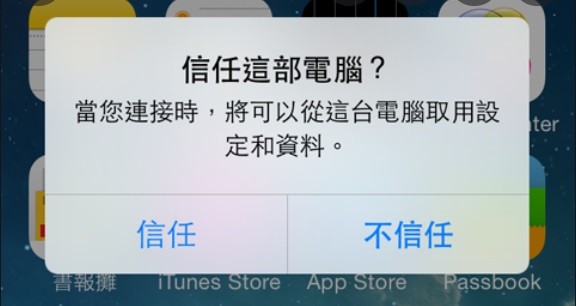
3、檢查是否安裝了 Apple Mobile Device Support。
步驟 1:在開始/任務欄搜索字段中鍵入Appwiz.cpl,然後按 Enter 鍵打開程式和功能窗口。
步驟 2:在這裡,查找Apple 移動裝置支持條目。如果存在,請右鍵單擊它,然後單擊“復原”選項。按照屏幕上的簡單說明(您需要做的就是單擊“下一步”按鈕)來修復相同的問題。
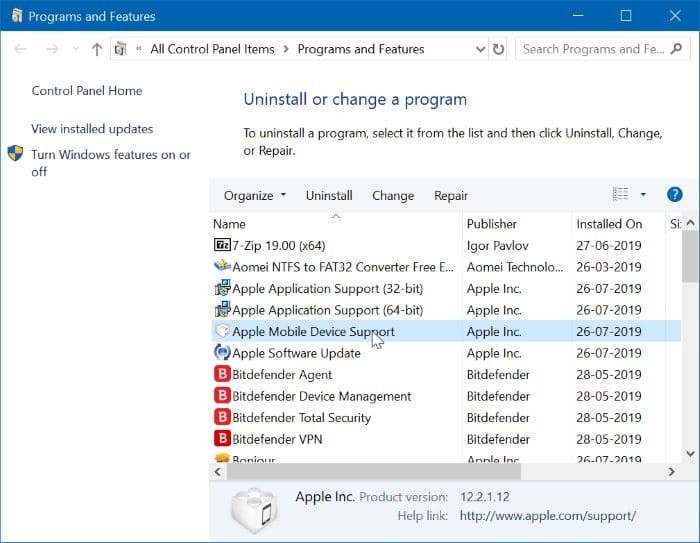
如果不存在 Apple 移動裝置支持,請從 Apple 網站下載最新版本的 iTunes(不要安裝Windows 10商店中提供的 iTunes)並安裝相同版本。。
如果已經安裝了 iTunes,請卸載並安裝相同的新副本。
4、重新啟動 Apple 移動裝置支持服務。
步驟 1:在開始/任務欄搜索字段中鍵入Services.msc,然後按 Enter。
步驟 2:找到Apple 移動裝置支持服務條目,右鍵單擊它,然後單擊重新啟動選項。
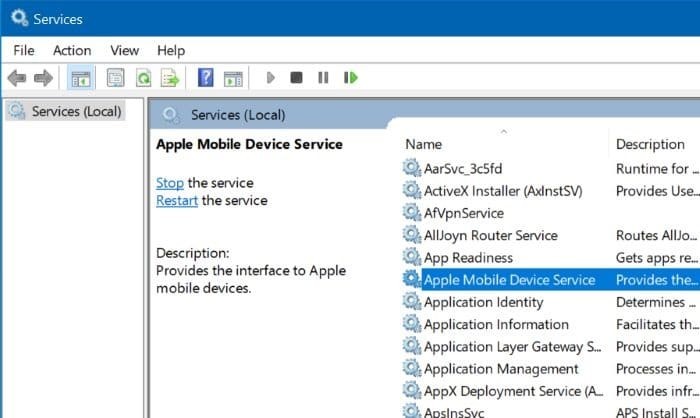
檢查照片應用程式是否可以檢測到您的 iPhone。
5、重置和修復照片應用
如果上述故障排除提示均無效,則應考慮重置或修復“照片”應用。要重置照片應用程式:
步驟 1:導航到設定應用程式 >應用程式與功能。
步驟 2:單擊Microsoft 照片條目以顯示隱藏的進階選項。
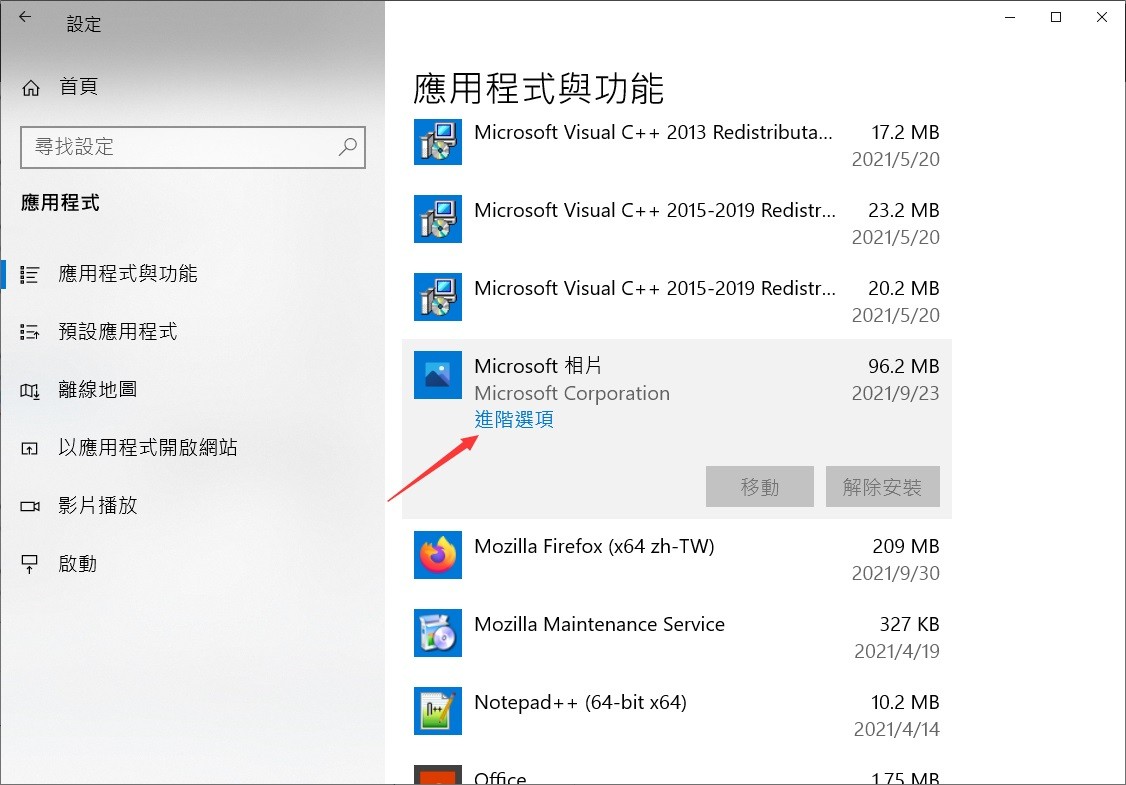
第三步:點擊重置按鈕。獲得確認彈出窗口後,再次單擊“重置”按鈕。
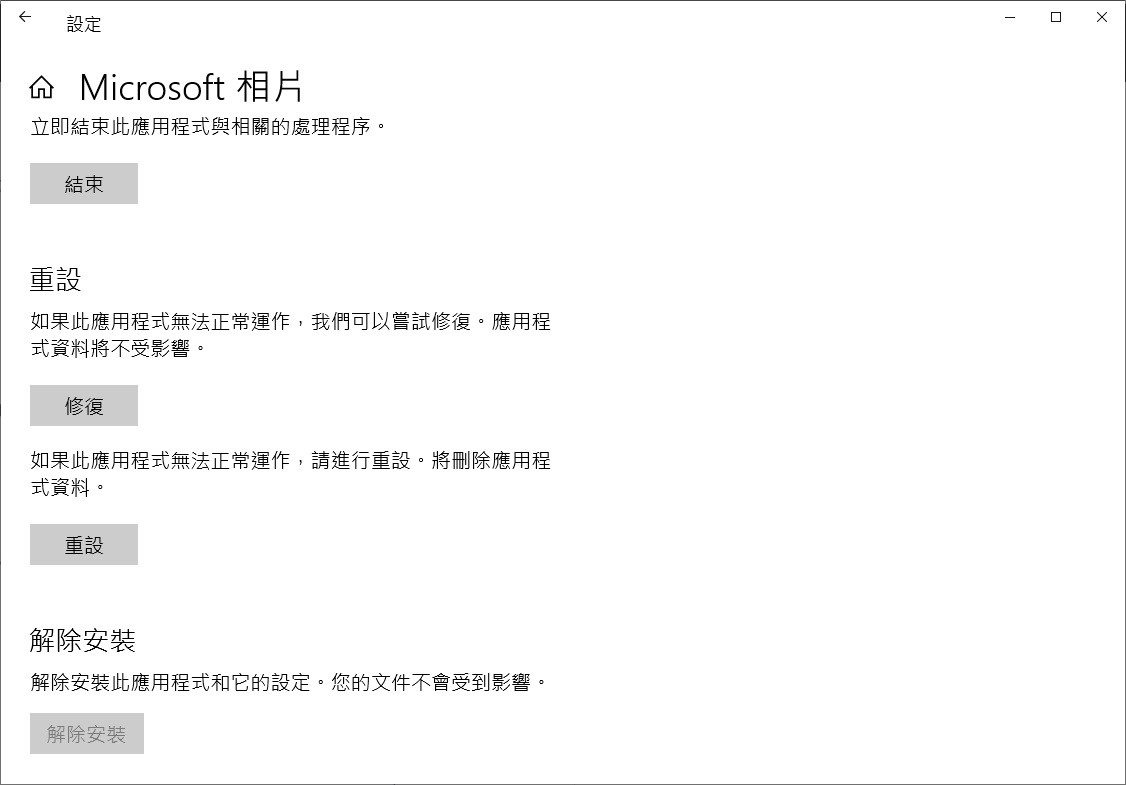
重置後,單擊“修復”按鈕。當您收到確認彈出窗口時,再次單擊“修復”按鈕以修復“照片”應用程式。
6、重新安裝照片應用。如果沒有任何效果,請通過卸載照片應用程式然後從商店安裝相同的新副本來重新安裝照片應用程式。
7、手動備份照片和視頻到電腦。如果您仍然無法使用照片應用程式備份照片和視頻,請手動備份照片和視頻。為此,請在您的電腦上打開檔案總管,導航至Apple iPhone>內部存儲> DCIM以查看照片和視頻。將它們複製並粘貼到 PC 上的安全位置。就那麼簡單!